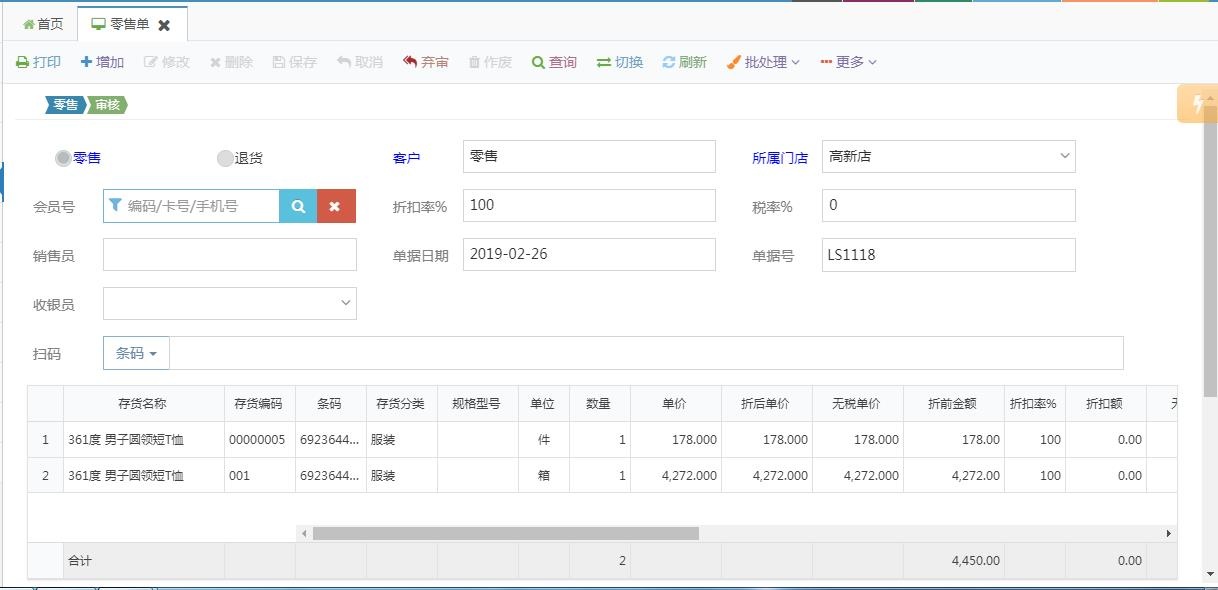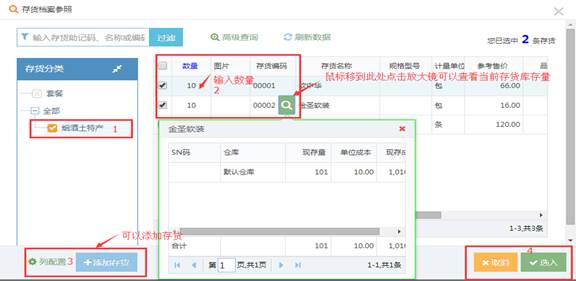零售单可以由前能零售客户端业务单据生成,建议下载更方便更好用的“前台零售客户端”下载地址:梦想云网站——下载——梦想云客户端。安装打开客户端后添加“前台零售客户端”,也可以登入梦想云网页端操作。
菜单路径
菜单导航——零售管理——零售单
操作说明
切换显示:
点【切换】,切换显示单据列表与单据表单界面。在列表中点单据号、或者双击列表单据将切换打开单据表单。
新增零售单:
点【增加】,选择单据类型(零售还是退货),主要填写客户、会员号、销售货物名称、数量、单价等信息,填写完毕后,点【保存】进行结账及POS小票打印处理。点【取消】放弃。
零售单表体行操作说明:
手工添加存货商品:点存货名称单元格,点击弹出存货档案参照选择框,检索并打勾选择一个或者多个存货(可同时输入数量),点【选入】添加到表体中,最后输入计量单位,数量、单价、折扣率、税率等,自动计算金额、税额、折扣额。如下图:
(说明:如果启用多计量单位可选择不同的单位,启用存货属性(颜色尺码)需输入属性值,启用存货批次管理需输入批号等)
- 扫描添加存货商品:在表格上方点“条码扫描”框,可通过电脑扫描枪或者手机APP扫描录入存货,然后输入数量、单价等信息。当系统参数中启用条码管理时才有效。
- 删除当前行:在待删行前,点【X】,删除当前行。
- 上、下方插入行:在当前行前,点【+】(或者在处点右键,点【向上插行】【向下插行】),在当前行下方添加空行。
其它功能菜单操作说明:
修改零售单:在列表中选择或者双击打开待改单据,点【修改】,调整后点【保存】进行存档。点【取消】放弃。注:已审核或作废单据不允许修改。
审核零售单:在列表中选择或者双击打开待审核单据,点【审核】,确认后点【确定】进行审核。已审核的单据点【弃审】按钮可以取消审核。
作废零售单:在列表中选择或者双击打开待作废单据,点【作废】按钮,确认后点【确定】进行作废,已作废单据点【弃废】按钮可以取消作废。注:已审核的单据不允许作废。
查询零售单:单击【查询】按钮,在弹出的对话框中,设好相应的查询条件后点【确定】进行查询。
删除零售单:在列表中选择或者双击打开待删单据,点【删除】,确认后点【确定】进行删除。注:已审核、作废的销售单不允许删除。
打印零售单:选中打开单据,点【打印】,弹出“打印预览”页面进行打印,点【输出】将当前单据输出另存为PDF或者图片格式。
更多:
复制新增:选择需要复制新增的单据,单击【更多】【复制并新增】,则复制一张跟原单据一致的单据,可以修改相关数据后再【保存】。
草稿新增:可以选择对己经保存的草稿中新增单据, 单击【更多】【草稿新增】。
打印设置:设置零售单的POS小票模板,及蓝牙终端设备。
客显设置:可以直接利用现有的收银系统机,设置对应的云客户端、端口号、波特率。
客显重置:恢复客显初始值。
页面配置
页面名称:设置本页面菜单显示名称
表格配置:可以通过表格配置对列项目进行隐藏、显示、显示名称、宽度、顺序等操作 。
表单配置:通过表单配置可以对单据版面的基本信息、其它信息、不显示项中的项目重新布局(系统提供了五个文本自定议义项和两个数字项,默认为不显示项)
查询配置:设置查询条件的显示名称、显示顺序、是否显示及显示位置
设置本页面是否启用标记功能:“是”为启用;“否”为不启用
设置本页面是否启用附件功能:“是”为启用;“否”为不启用。
栏目说明
单据表头表尾
单据类型:零售时选"零售单",退货入库时选"退货单"。默认为零售单。
单据日期:新增时默认为当前日期,可改,或点日历按钮选取,必填项。
单 据 号:系统编码,可改,唯一,必填项。
客 户:手工选择, 点击参照选择客户,必填项。
销售部门:手工选择, 点击参照选择部门,可选项。
发运方式:手工选择,点击参照选择方式,可选项。
备 注:手工输入,或者点击参照选择常用词汇,可选项。
默认仓库:手工选择,点击下拉选择仓库,设置单据表体行的默认仓库,可选项。
默认税率%:默认为系统参数或者供应商单位档案中的默认税率,默认为17,可改,当系统参数"销售是否计税"启用时显示,可选项。
默认折扣率%:默认为供应商单位档案中的默认折扣率,默认为100(100表示不打折,90表示9折),可改,系统参数"销售是否启用折扣"启用时显示,可选项。
现结付款信息:本次付款、结算账户、本次欠款、付款方式(设置分期付款方式)。系统参数"是否启用现结管理"已启用,且参数"销售应付款数据来源"为销售订单时才会显示。
单据表体
存货商品:
方式 1:手工选入, 点存货名称单元格,点参照选择添加存货;
方式2:手工输入,点存货名称单元格,通过输入存货编码、名称、助记码、条码精确或者模糊查找添加存货。
单位: 计量单位,默认根据存货自动带出主计量单位,如果该存货有多个单位则可下拉选择辅单位。
仓库: 默认为表头的默认仓库,可改,点击下拉选择仓库。
数量: 手工输入,不允许为负数。
单价:手工输入,不允许为负数,允许小数位根据系统参数设置。
销售金额:自动计算,或者手工输入计算单价。
无税单价、无税金额、税率%、税额:当系统参数启用计税时生效。
折扣率%、折扣额:当系统参数启用折扣计算时生效。
备 注:手工输入,或者点击V参照选择常用词汇,可选项。
辅助属性:当系统参数及存货启用辅助属性时生效。
自定义项:系统内置五个字符型自定义项,二个数值自定义项,可根据需要点【列配置】定义是否显示、显示名称、显示位置。
主单位、主单位数量、主单位单价等:当录入存货辅单位、辅单位数量时,可点【列配置】显示主单位相关信息。自动根据换算率计算,也可录入。
单据更多信息
结算方式:手工选择,点击 参照选择方式,可选项。
到货地点: 手工输入,可选项。
联系人、联系电话、销售地址:手工输入,可选项。
自定义项: 系统内置五个字符型自定义项,二个数值自定义项,可根据需要点【表单配置】定义是否显示、显示名称、显示位置。
制单人、创建时间、修改人、修改时间、审核人、审核时间、作废人、作废时间:系统自动产生。